معرفی و آموزش برنامه Anchor برای ساخت پادکست

این روزها کمتر کسی پیدا میشود که پادکست مورد علاقه خودش را نداشته باشد. پادکستها کمکم به بخش جدایی ناپذیر زندگی مدرن ما تبدیل شدهاند اما گوش دادن به پادکست یک چیز است و ساختن پادکست چیز دیگر! مشکل بزرگ در راه ساخت یک پادکست حرفهای، تجهیزات و نرمافزارهای تخصصی است. در این مطلب میخواهیم یکی از بهترین برنامههای ساخت پادکست را به شما معرفی کنیم؛ اپلیکیشن Anchor. برنامه ساخت پادکست انکر امکانات زیاد و رابط کاربری ساده توانسته طرفداران بسیاری در سراسر دنیا پیدا کند. در ادامه این برنامه کاربردی را بررسی میکنیم.
آموزش ساخت پادکست با برنامه Anchor
قبل از اینکه درباره آموزش ساخت پادکست با برنامه انکر چیزی بگوییم بهتر است به سراغ دانلود و نصب آن برویم. خوشبختانه این برنامه برای دو سیستمعامل پرطرفدار اندروید و iOS یک نسخه اختصاصی دارد و همه میتوانند از آن استفاده کنند. برای دانلود اپلیکیشن انکر میتوانید از لینکهای زیر استفاده کنید:
دانلود اپلیکیشن Anchor برای اندروید
دانلود اپلیکیشن Anchor برای iOS
بعد از دانلود و نصب برنامه انکر، برنامه را اجرا کنید. بعد از اولین وردتان به برنامه 3 گزینه پیش روی شماست. با توجه به هدفتان از نصب این برنامه میتوانید یکی از این 3 گزینه را انتخاب کنید:
- ساخت پادکست (I want to make a podcast)
- آموزش پادکست (Tell me more about podcasting)
- گوش دادن به پادکست (I want to listen to podcasts)
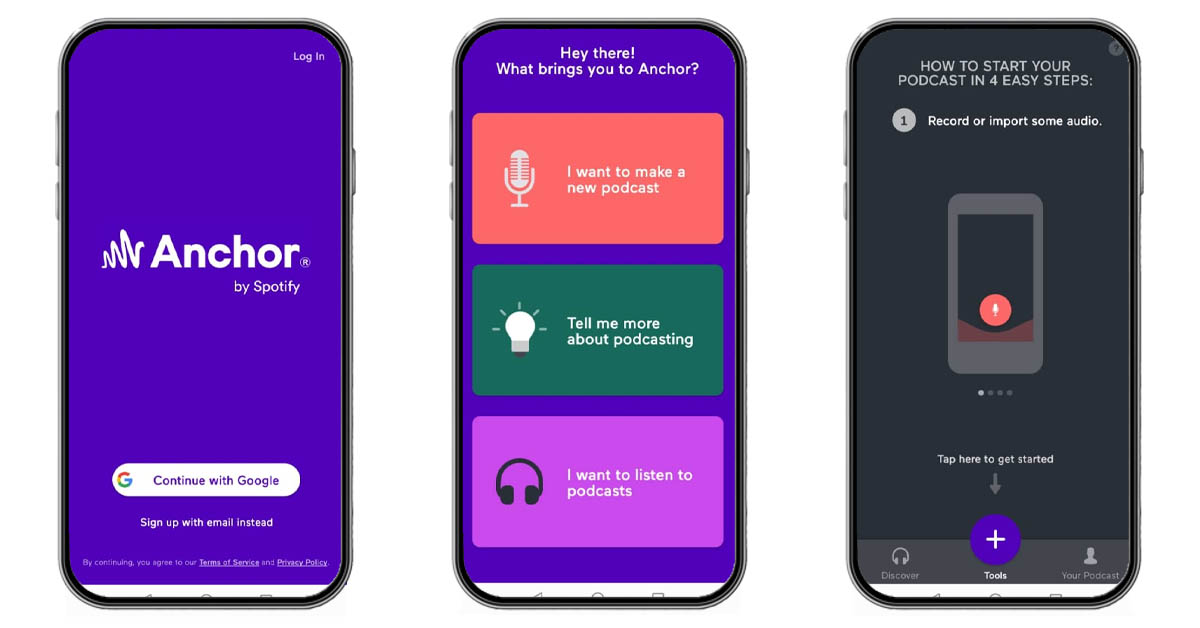
بدیهی است که برای ساخت پادکست باید گزینه اول را انتخاب کنید. اگر قبل از ساخت پادکست میخواهید اطلاعاتی درباره ساخت پادکست با اپلیکیشن Anchor بدست آورید گزینه دوم را انتخاب کنید تا یک آموزش مختصر و چند اسلایدی برای شما نمایش داده شود.
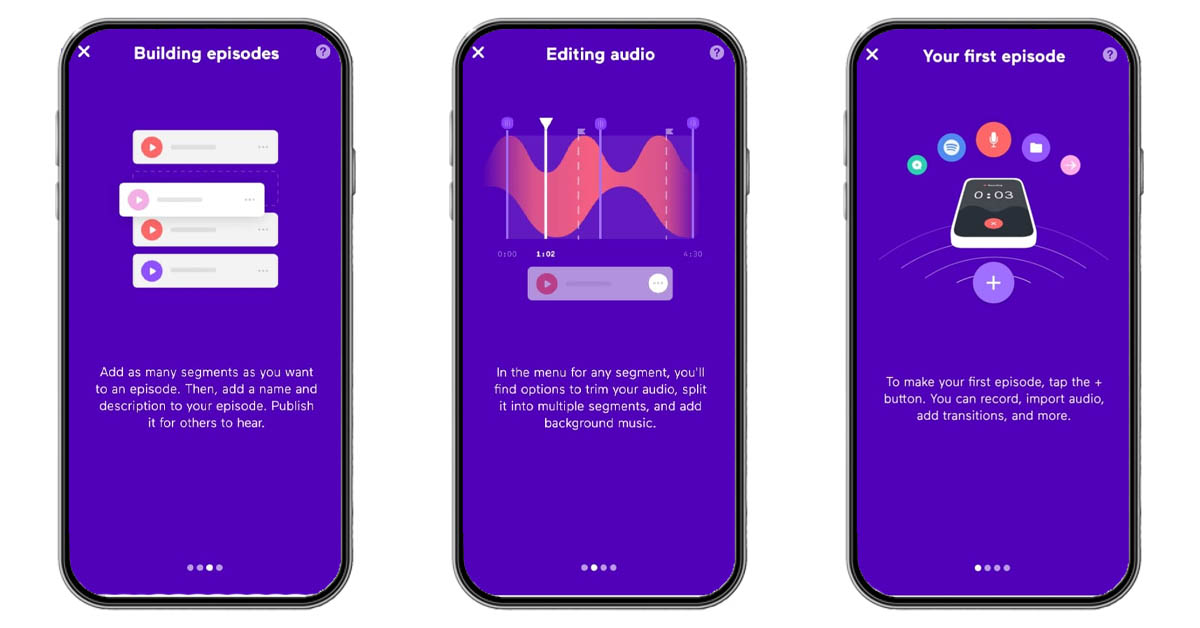
با انتخاب گزینه سوم، مستقیم به بخش پادکستها هدایت میشوید. اینجا دنیایی از پادکستها در انتظار شماست؛ پادکستهایی که دیگران با استفاده از اپلیکیشن Anchor ساختهاند و آن را در همین برنامه منتشر کردهاند.
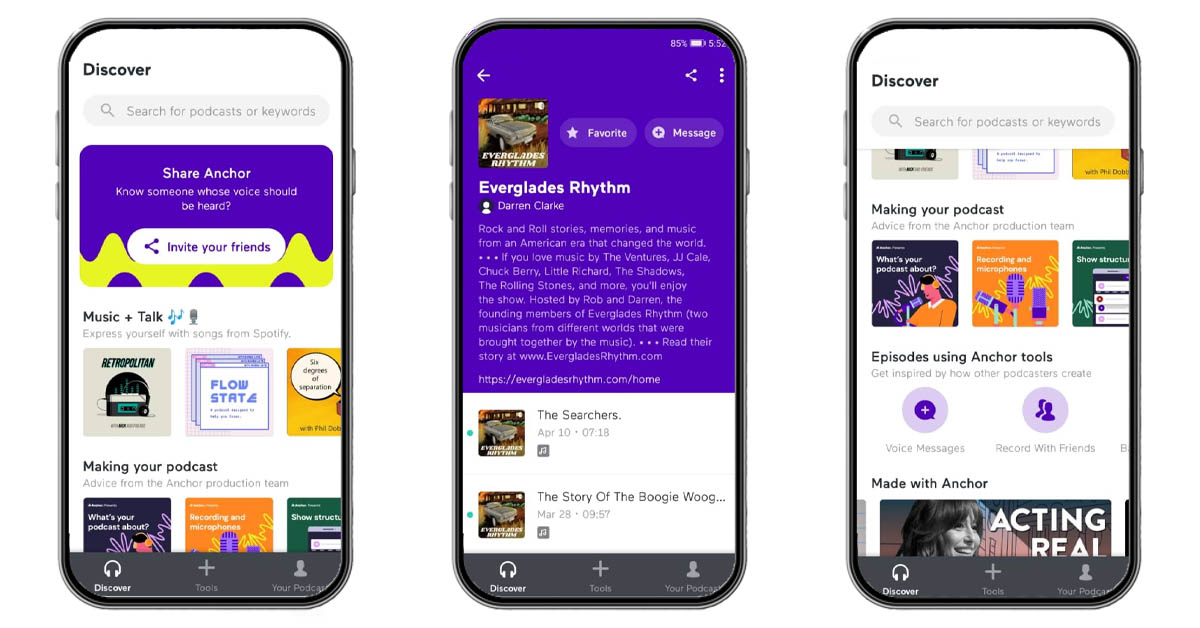
بیشتر بخوانید: معرفی بهترین برنامه استخاره اندروید و iOS
اما بخش اصلی برنامه، قسمت اول است. البته شما با انتخاب گزینههای دیگر نیز در نهایت به این بخش هدایت میشوید. پس برای ساخت پادکست با برنامه Anchor، گزینه اول را انتخاب کنید. با این کار وارد صفحه اصلی برنامه میشوید. رابط کاربری این اپلیکیشن بسیار ساده و روان است.
- برای ساخت پادکست دکمه Tools را بزنید.
- در صفحه جدید برای شروع ضبط، دکمه Record را بزنید.
- حالا میتوانید صحبت کنید و از ضبط پادکسب لذت ببرید.
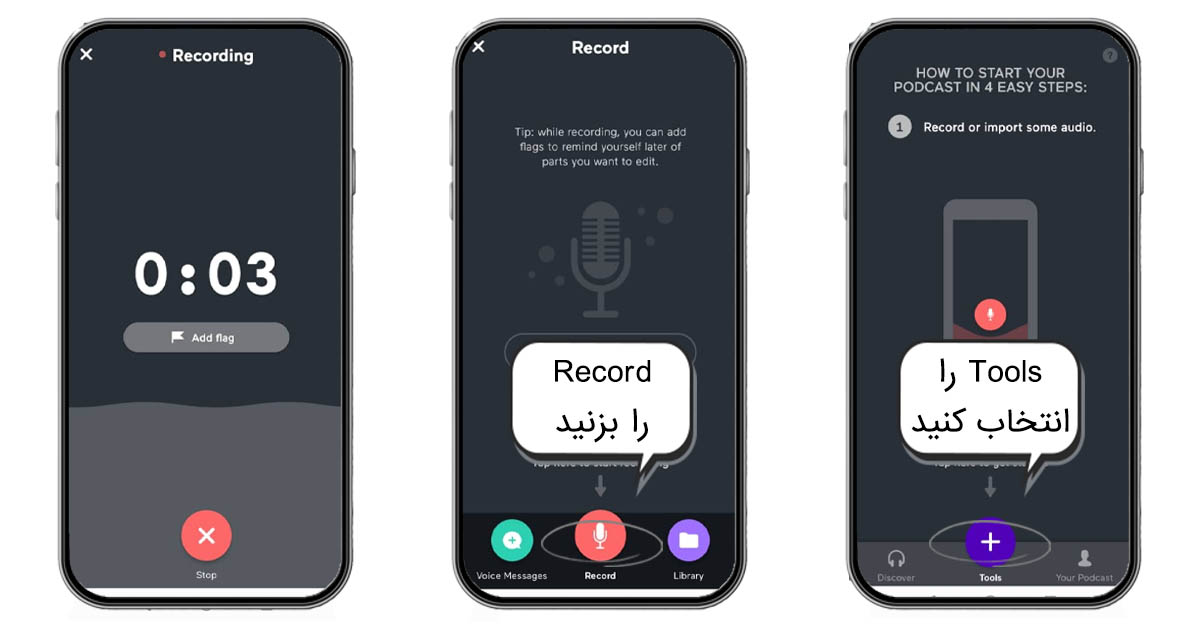
به همین راحتی میتوانید پادکست بسازید. در ادامه میخواهیم امکانات ویژه برنامه ساخت پادکست انکر را بررسی و آموزش دهیم.
آموزش بخشهای مختلف اپلیکیشن Anchor
تا اینجا یادگرفتیم که چگونه یک پادکست بسازیم اما امکانات این برنامه فراتر از اینهاست! بیایید با دقت بیشتر، بخشهای مختلف را بررسی کنیم و امکانات این اپلیکیشن ساخت پادکست را معرفی کنیم. این برنامه 3 بخش اصلی دارد. صفحه اول، همان صفحه ساخت پادکست در بخش قبل است. صفحه دوم برای جستجو میان پادکستهای موجود در برنامه است و صفحه آخر، پروفایل کاربری و تنظیمات برنامه است.
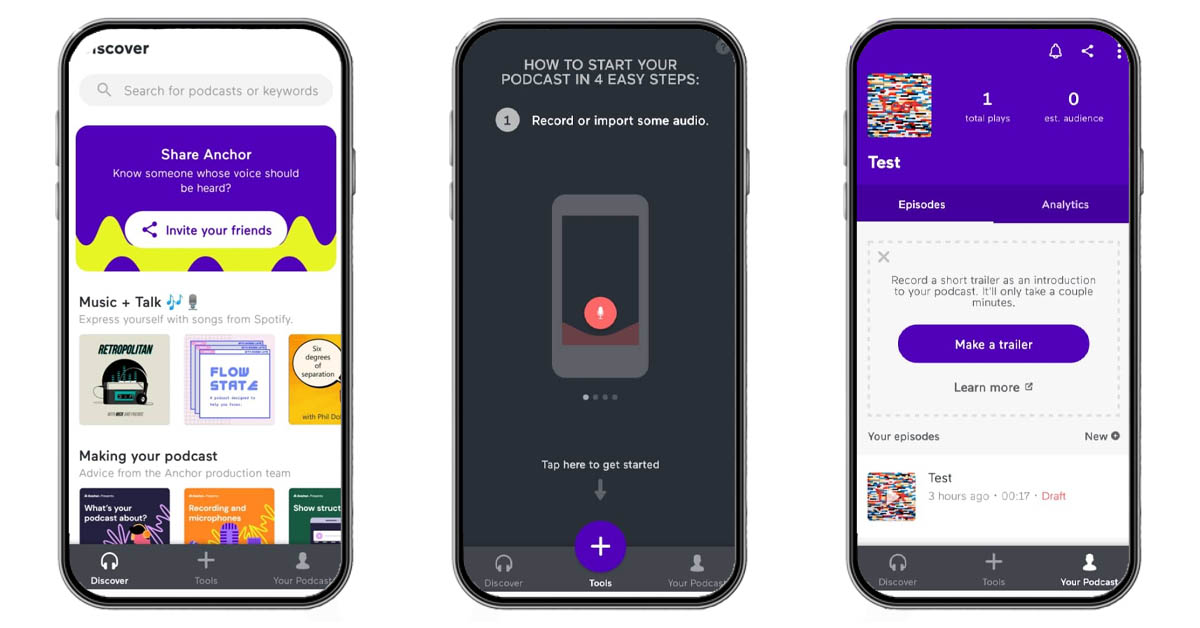
بیشتر بخوانید: برنامه کلاب هاوس چیست؟ همه چیز درباره کلاب هاوس!
امکانات برنامه انکر برای ساخت پادکست
مهمترین بخش برنامه انکر، صفحه ساخت پادکست است. این صفحه چند بخش اصلی دارد. در بالای صفحه میتوانید با زدن دکمه Publish میتوانید با اضافه کردن تیتر، توضیح و عکس، پادکست خودتان را در این برنامه منتشر کنید. البته امکان انتشار پادکست شما در پلتفرمهای دیگر موسیقی مانند اسپاتیفای و اپل پادکست نیز وجود دارد که در ادامه آن را بررسی خواهیم کرد.
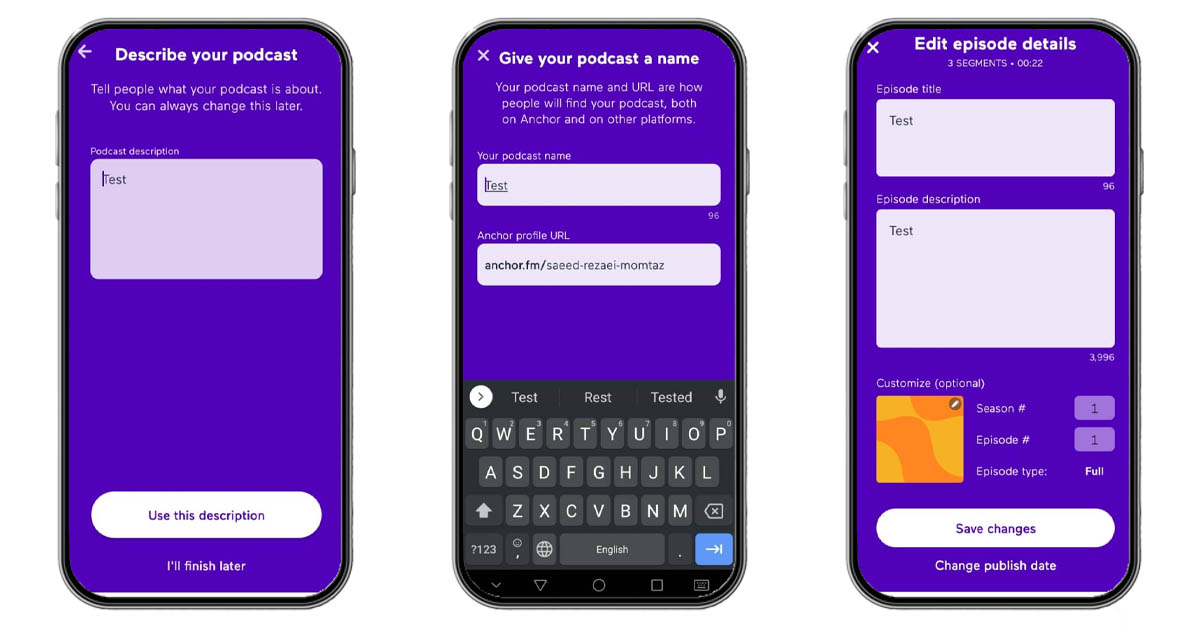
در پایین صفحه دکمه مهم و کاربردی Tools وجود دارد که مسئولیت اضافه کردن صدای شما، افکت یا موسیقی به پادکست را دارد. با زدن این دکمه وارد صفحه جدیدی خواهید شد که 3 گزینه دارد:
دکمه Record برای ضبط صدای شماست. با این دکمه میتوانید بخشهای مختلفی ضبط کنید و در نهایت با یک تدوین خوب، آنها را در قالب یک پادکست ارائه دهید.
دکمه Voice Massage قابلیت جذاب این اپلیکیشن است. با این ویژگی میتوانید پیامهای صوتی دوستان یا مخاطبان خود را به پادکست اضافه کنید.
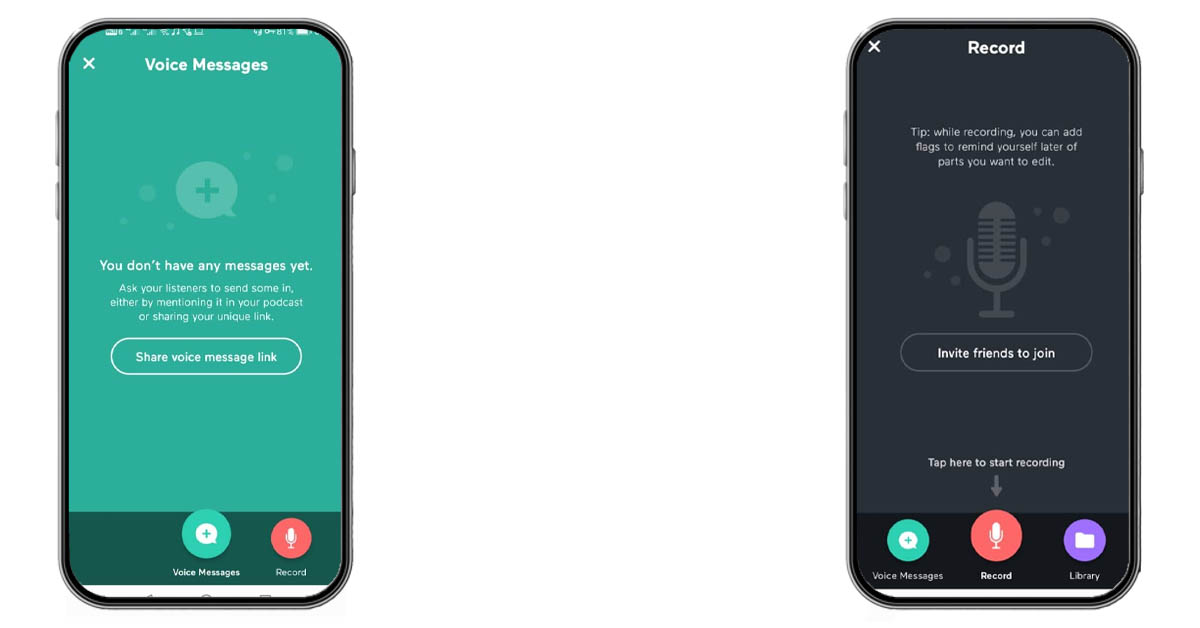
بخش بعدی کتابخانه یا Library است. اینجا تمام صداهای ضبط شده شما یکجا قرار دارد و میتوانید آنها را به پادکست خودتان اضافه کنید. این ویژگی برای اضافه کردن بخشهایی از پادکستهای قبلی به پادکست جدید بسیار کارآمد خواهد بود.
در قسمت Interlude یا میانبرنامه، میتوانید صداهای جذابی برای متصل کردن 2 بخش از برنامه انتخاب کنید. این به حرفهایتر شدن پادکست شما کمک زیادی خواهد کرد.
قسمت آخر نیز مربوط به صداها (Sounds) است. اینجا تعداد زیادی افکت صوتی برای شما آماده شده تا در صورت لزوم از آنها استفاده کنید.
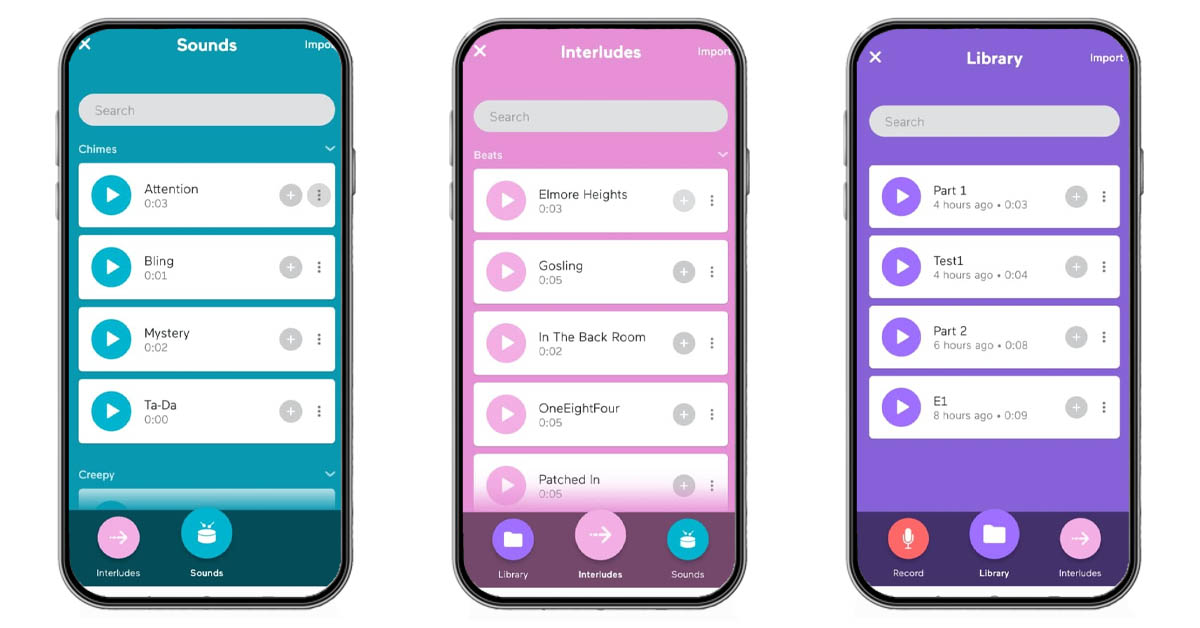
با انتخاب هر بخش و اضافه کردن صداها، قسمتهای جدیدی به پادکست شما اضافه میشود. شما میتوانید در صفحه اصلی ترتیب آنها را مشخص کنید. علاوه بر این میتوانید به هر قسمت از پادکست، موسیقی زمینه اضافه کنید یا آن بخش از پادکست را ویرایش کنید و قسمتهای اضافی را حذف کنید.
انتشار پادکست برای همه با انکر
یکی از امکانات جذاب اپلیکیشن ساخت پادکست Anchor، پکپارچگی آن با بسترهای پخش موسیقی و پادکست مانند اسپاتیفای، اپل پادکست و … است. این ویژگی برای آنهایی که به صورت جدی پادکست تولید میکنند بسیار کاربردی است. با انجام تنظیمات پادکست، محتوای تولیدی شما به صورت خودکار در تمام پلتفرمها در دسترس همه قرار میگیرد. برای این که این ویژگی برای شما فعال شود باید در منوی پروفایل، تنظیمات پادکست (Podcast Setting) را انجام دهید. البته اولین باری که اقدام به انتشار پادکست خود میکنید این تنظیمات انجام خواهد شد.
مرحله اول انتخاب یک کاور زیبا برای پادکست است. اینجا میتوانید هم از نمونههای خود Anchor استفاده کنید و هم عکسهای خودتان را بارگذاری کنید.
در مرحله بعد باید نام پادکست را به کاور اضافه کنید. مجموع این مرحله و مرحله قبل، یک کاور زیبا با نام پادکست شماست.
در نهایت هم باید دستهبندی موضوعی و زبان پادکست را انتخاب کنید و آن را در پلتفرمهای مختلف منتشر کنید.
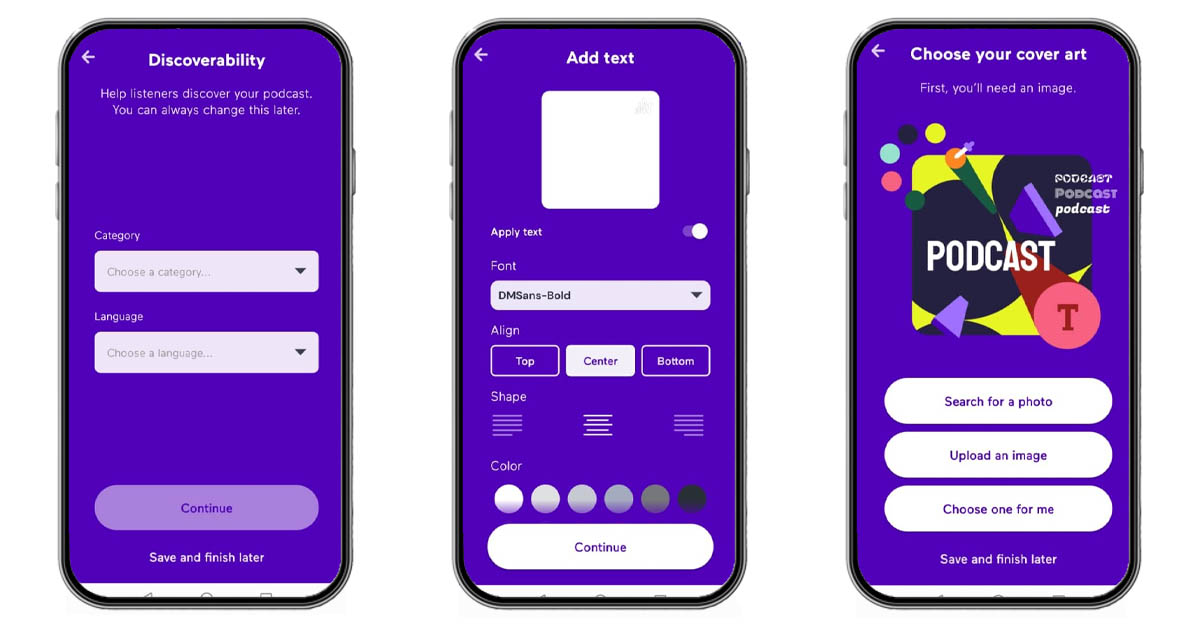
بعد از انجام این مراحل، Anchor برای شما ایمیلی ارسال میکند و شما با تایید آن ایمیل، مجور ورود به پلتفرمهای موسیقی جهان را دریافت میکنید. همین ویژگی یکی از دلایل محبوبیت بالای این برنامه است؛ زیرا با یک برنامه میتوانید هم پادکست بسیازید و هم آن را در چند پلتفرم منتشر کنید.
کیفیت پادکستها در اپلیکیشن انکر
بعد از محتوای پادکست، مهمترین نکتهای که به جذب مخاطب بیشتر کمک میکند کیفیت پادکست است. بیشتر برنامههایی که در زمینه ساخت پادکست هستند تنها کیفیت 128 کیلوبایت بر ثانیه را ارائه میدهند که کیفیت معمولی است. برنامه Anchor به شما امکان ساخت و پخش پادکست با کیفیت 256 کیلوبایت بر ثانیه را میدهد که کیفیت بسیار مطلوبی است.
کسب درآمد از اپلیکیشن Anchor
اپلیکیشن انکر تنها برای سرگمی نیست؛ میتوانید از آن درآمد هم داشته باشید! برنامه ساخت پادکست انکر با استفاده از نمایش تبلیغات درآمدزایی میکند. اگر شنودگان زیادی در انکر دارید میتوانید با فعال کردن تبلیغ روی پادکستهای خود، درآمد داشته باشید. اما باید این نکته مدنظر داشته باشید که همیشه تبلیغات میتواند بازخورد منفی از سوی طرفداران شما داشته باشد.
بیشتر بخوانید: ربات دانلود از اینستاگرام؛ دستیار هوشمند شما!
ساخت پادکستهای دنبالهدار
یک پادکست موفق همیشه برنامه بلندمدتی دارد. با استفاده از اپلیکیشن ساخت پادکست Anchor میتوانید به صورت منظم و دستهبندی شده، فصلهای و قسمتهای مختلف پادکسب خودتان را بسازید و آن را مدیریت کنید. شاید در نگاه اول این ویژگی ساده و پیش پا افتاده باشد اما در عمل به قدری به کار شما میآید که بدون آن نمیتوانید پادکست جدیدی بسازید!
ساخت پادکست همیشه و همهجا
پادکستها این روزها محبوبیت بالایی دارند و در هر موضوعی که فکرش را بکنیم حداقل یک پادکست وجود دارد. در کنار محبوبیت بالای گوش دادن به پادکست، ساخت آنها هم طرفداران زیادی دارد. در گذشته ساختن پادکست کار سختی بود و نیازمند دانش بالای نرمافزاری و سختافزاری بود اما حالا تنها با یک برنامه میتوانید حرفهایترین پادکستها را بسازید. یکی از بهترین برنامههای ساخت پادکست، اپلیکیشن Anchor است. در این مطلب برنامه انکر را معرفی کردیم و بخشهای مختلف آن را بررسی کردیم. نظر شما درباره این برنامه چیست؟ آیا تجربه کار با اپلیکیشن انکر را دشتهاید؟

















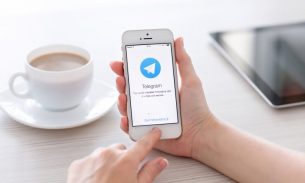
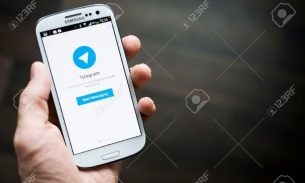
تو قسمت تاریخ تولد گیر میکنه و جلو نمیره
تا مرحله ی تاریخ تولد میره ،،با فیلترشکن هم وارد نمیشه
خوب این پادکست کجا ذخیره میشه که بتونیم ازش استفاده کنیم. روی عکس یا فیلم بزاریم؟